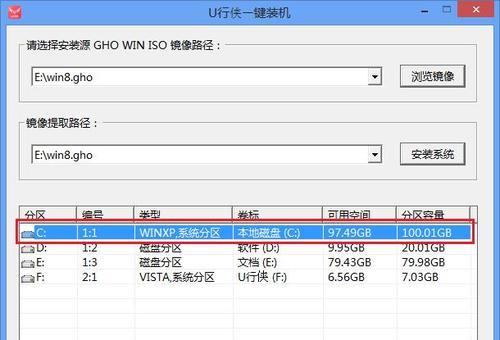在使用电脑的过程中,我们常常会遇到系统崩溃、病毒入侵等问题,此时重新安装操作系统是一个有效的解决方案。而使用U盘重做系统不仅方便快捷,还能避免使用光盘驱动器的繁琐。本文将详细介绍使用U盘重做系统的步骤,让您能够轻松应对各种系统问题。
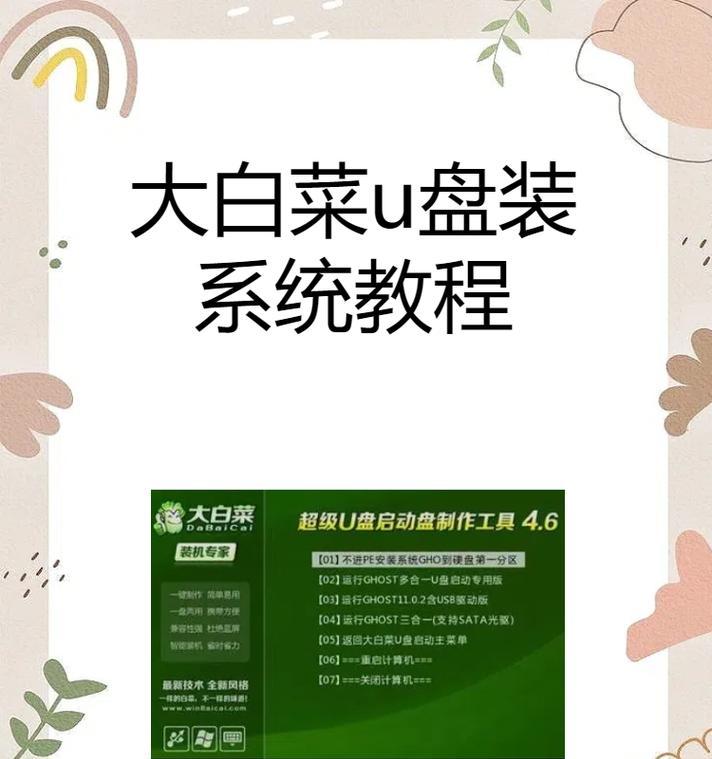
准备所需材料
在开始重装系统之前,您需要准备一台电脑、一根U盘(容量不小于8GB)、一个可用的电脑以及相关的系统安装文件。
备份重要文件
在重装系统之前,一定要记得备份您电脑中的重要文件,以防在重装系统的过程中丢失。
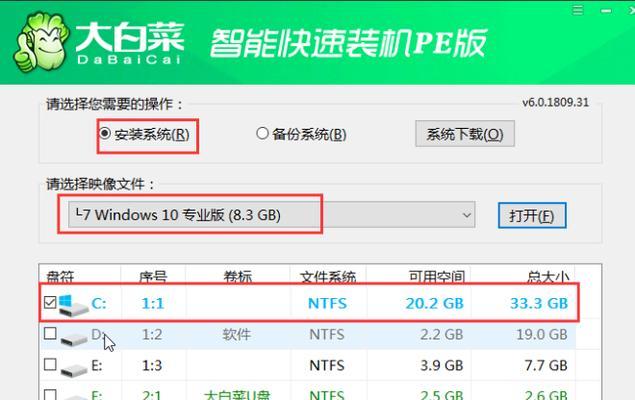
下载系统安装文件
根据您需要重装的操作系统,前往官方网站或其他可信源下载对应的系统安装文件,并确保文件无误。
制作U盘启动盘
将准备好的U盘插入可用电脑的USB接口,然后打开一个制作U盘启动盘的工具,如Rufus等,按照软件的指引进行操作。
设置电脑启动顺序
在重装系统之前,需要进入电脑的BIOS界面,并将U盘设为第一启动项,以便从U盘启动系统安装。

重启电脑
保存设置后,退出BIOS界面,并重启电脑。此时电脑会自动从U盘启动,并进入系统安装界面。
选择语言和时区
在系统安装界面中,根据个人需求选择合适的语言和时区,并点击下一步继续安装。
接受许可协议
阅读并接受操作系统的许可协议,然后点击下一步。
选择安装类型
根据自己的需求选择合适的安装类型,可以选择新建分区或覆盖已有分区,并点击下一步。
格式化分区
如果您选择新建分区,可以对新建的分区进行格式化操作,以确保系统可以正常安装。
系统安装
点击安装按钮后,系统将开始自动安装,在这个过程中需要耐心等待。
设置用户名和密码
在安装完成后,系统会要求您设置用户名和密码,请根据提示进行操作。
安装驱动程序
在系统安装完成后,需要安装相应的驱动程序,以保证硬件设备可以正常工作。
更新系统及安装软件
安装完成驱动程序后,及时更新系统并安装所需软件,以确保系统的安全性和功能完善性。
恢复个人文件和设置
在系统安装完成并配置好之后,可以将之前备份的个人文件和设置进行恢复,使得电脑回归正常使用状态。
使用U盘重做系统是一种便捷高效的解决电脑问题的方法。通过准备所需材料、备份文件、下载系统安装文件、制作U盘启动盘、设置启动顺序等步骤,您可以轻松重装操作系统,并快速恢复电脑正常使用。同时,在重装系统之后,记得安装驱动程序、更新系统及安装所需软件,以及恢复个人文件和设置,以保障电脑的功能完善性。